Подключение Instagram-аккаунта позволяет преобразовывать в обращения:
прямые сообщения (Direct) в адрес вашего Instagram-аккаунта;
комментарии под вашими постами в Instagram;
упоминание вашего Instagram-аккаунта в постах и комментариях других аккаунтов.
Перед подключением
Facebook установил обязательные требования для подключения Instagram к сторонним сервисам:
подключить можно только бизнес-аккаунты Instagram;
к Instagram-аккаунту обязательно должна быть привязана бизнес-страница в Facebook.
Если ваш Instagram-аккаунт подходит под эти условия, можете сразу переходить к разделу «Подключение».
Если ваш аккаунт не соответствует какому-то из условий, сначала выполните недостающие настройки:
Переключение личного Instagram-аккаунта на бизнес-аккаунт
Перейдите на страницу вашего профиля в Instagram (кликните по аватарке в правом нижнем углу в приложении Instagram);
Кликните на иконку с тремя строчками в правом верхнем углу;
В открывшемся меню выберите пункт «Настройки»;
Перейдите в раздел «Аккаунт» и в конце страницы кликните по ссылке «Переключится на профессиональный аккаунт»;
Выберите категорию, наиболее близкую к профилю вашего бизнеса, и нажмите «Готово»;
На странице с вопросом «Вы представляете компанию?» обязательно выберите именно пункт «Бизнес» (если выбрать «Автор», то такой аккаунт не подключится);
На этом этапе появится форма для указания контактных данных — при желании можете заполнить ее. Затем, если у вас уже есть бизнес-страница в Facebook, можете сразу связать ее с вашим Instagram-аккаунтом (для этого понадобится залогиниться в Facebook) или сделайте это позже непосредственно из Facebook. Выполнив эти шаги, переходите к подключению Instagram-аккаунта к Омнидеску.
Если у вас еще нет аккаунта и/или бизнес-страницы в Facebook, сначала выполните шаги, описанные ниже.
Создание бизнес-страницы в Facebook
Войдите в ваш Facebook-аккаунт и перейдите в раздел «Страницы» по этой ссылке;
На открывшейся странице в левой панели нажмите на кнопку «Создать новую страницу» и заполните как минимум обязательные поля.
Если бизнес-страница у вас уже есть, но ещё не привязана к Instagram-аккаунту, следуйте инструкции ниже.
Связка Instagram-аккаунта с Facebook-страницей
Откройте вашу бизнес-страницу в Facebook и в левой панели выберите раздел «Настройки»;
На странице настроек перейдите в раздел «Instagram» и нажмите на кнопку «Подключить аккаунт»;
В появившемся модальном окне включите опцию «Разрешить доступ к сообщениям из Instagram в разделе «Входящие» и нажмите «Продолжить» — затем авторизуйтесь в Instagram-аккаунте, с которым нужно связать бизнес-страницу в Facebook;
Далее убедитесь, что в настройках Instagram появилось разрешение на доступ к сообщениям. Для этого уже в Instagram откройте страницу вашего аккаунта — кликните на иконку с тремя строчками в правом верхнем углу — Настройки — Конфиденциальность — Сообщения — Разрешить доступ к сообщениям (эта настройка обязательно должна быть включена).
После связки переходите к подключению Instagram в Омнидеске.
Подключение
Подключить Instagram-аккаунт можно по пути: аккаунт администратора — раздел «Каналы» — подраздел «Instagram». После подключения вы сможете отредактировать настройки по умолчанию и выбрать, какие именно данные должны поступать в Омнидеск:

Как выглядят сообщения из Instagram
В Омнидеске есть два типа каналов:
асинхронные — почта, посты и комментарии из соцсетей, кастомные асинхронные каналы. В обращениях из этих каналов каждая сторона отвечает тогда, когда может. Обращения из этих каналов сразу отображаются в общем списке обращений. В случае с Instagram так работают комментарии под постами и упоминания в чужих публикациях;
синхронные — чаты из соцсетей и мессенджеров, кастомные синхронные каналы, а в случае с Instagram — сообщения в директ. Когда в обращениях из этих каналов ведется переписка в режиме реального времени, работа с ними идет в отдельном интерфейсе для работы с чатами.
Сообщения из Instagram Direct
1. Когда поступает новый чат (из директа Instagram, WhatsApp, Telegram, Viber, Slack, ВК-сообщений, ФБ-сообщений, онлайн-чата и т. д.), в правом верхнем углу аккаунта сотрудника появляется зелёная иконка. Входящие чаты или новые ответы в чатах отображаются именно через неё:

В общем списке обращений чаты тоже отображаются, но не сразу, а после их завершения:
если сотрудник самостоятельно завершает чат по ссылке «завершить чат» в правом нижнем углу;
через 10 минут (значение по умолчанию) бездействия обеих сторон;
при срабатывании одного из правил автоматизации, в котором есть действие «завершить чат и выставить статус» (например, если вы не планируете быстро реагировать на чаты и хотите сразу видеть чаты в общем списке).

Мы специально разделили синхронное и асинхронное общение, так как для оказания первоклассной поддержки необходимо учитывать специфику и ожидания клиентов в зависимости от типа канала, через который ведётся общение.
Например, отправляя сообщение по почте, пользователь готов ждать ответа в течение нескольких часов, но в случае с чатами даже 5 минут уже кажутся вечностью. Если не учитывать этот момент и одинаково относиться к обращениям из почты и чатов, некоторые клиенты получат неприятный опыт взаимодействия с компанией.
Подробнее о работе с чатами в нашем видеоруководстве.
2. Если пользователь отправит сообщение к истории (Stories), такое сообщение также создаст чат в Омнидеске + к сообщению пользователя добавится вложение со скриншотом вашей истории.
3. Если в какой-то момент вы ответите из самого Instagram, такие сообщения тоже попадут в Омнидеск с пометкой «отправлено из Instagram».
Комментарии к постам в Instagram
4. Обращения по комментариям к постам создаются по пользователям. Если пост комментирует несколько человек, то по каждому пользователю создаётся отдельное обращение. В созданном обращении есть ссылка на пост, который прокомментировал пользователь.
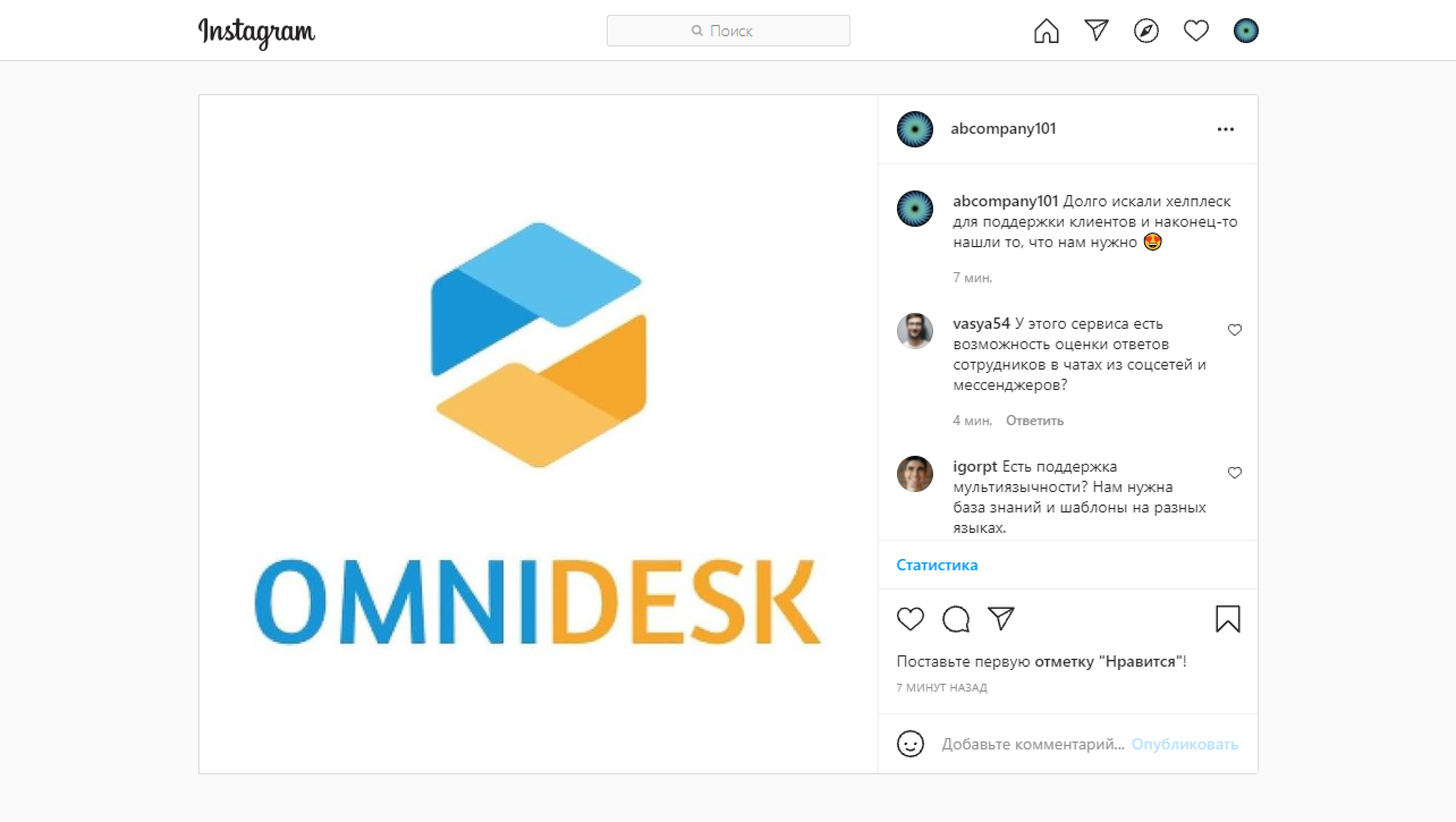


При ответе на комментарии к постам можете либо просто добавлять ответ, чтобы ваш ответ добавился к самому посту, либо навести курсор на комментарий пользователя и нажать на иконку «ответить», чтобы добавить ответ с упоминанием пользователя:

Упоминание вашего аккаунта в Instagram
5. При упоминании вашего Instagram-аккаунта в описании поста или комментарии тоже создаётся обращение в Омнидеске.



Уже используете Instagram через интеграцию?
Если у вас подключен Instagram через интеграцию с Wazzup и вы хотите подключить Instagram напрямую к Омнидеску, есть следующие варианты.
а) Отключить Instagram от Wazzup, отключить интеграцию с Wazzup в Омни и подключить Instagram напрямую к Омнидеску.
Перед отключением Instagram от Wazzup и отключением интеграции обязательно ответить пользователям во всех открытых обращениях из Instagram, так как в текущих обращениях из Instagram пропадёт возможность отправки ответов. Только новое сообщение от пользователя создаст обращение, в котором сотрудники смогут отвечать.
При этом история общения с пользователем не потеряется. Когда пользователь снова напишет вам, в Омнидеске не создастся новый пользователь по каналу Instagram, а появится новое обращение от текущего пользователя. В списке его обращений также будут видны старые обращения, поступившие через интеграцию с Wazzup.
б) Подключить Instagram к Омнидеску, временно оставить подключение Instagram к Wazzup, но отключить интеграцию с Wazzup в Омнидеске, чтобы обращения не дублировались.
При отключении интеграции с Wazzup в текущих обращениях из Instagram пропадёт возможность отправки ответов, поэтому нужно заранее ответить во всех открытых обращениях из Instagram и только после этого отключить интеграцию с Wazzup.
Когда Instagram-аккаунт подключен к Омнидеску, по новым сообщениям пользователей в Омнидеске создаются новые обращения, с которыми сотрудники могут работать из Омнидеска. Если сотрудники случайно ответят на них из Wazzup, их ответы тоже подтянутся в Омнидеск.
в) Если у вас много Instagram-аккаунтов и вы ещё не успели подключить все, текущие можно временно оставить подключенными в Wazzup, а новые сразу подключать к Омнидеску. В этом случае обращения будут поступать из всех аккаунтов, то есть каналы Instagram, подключённые двумя способами, можно использовать одновременно.
